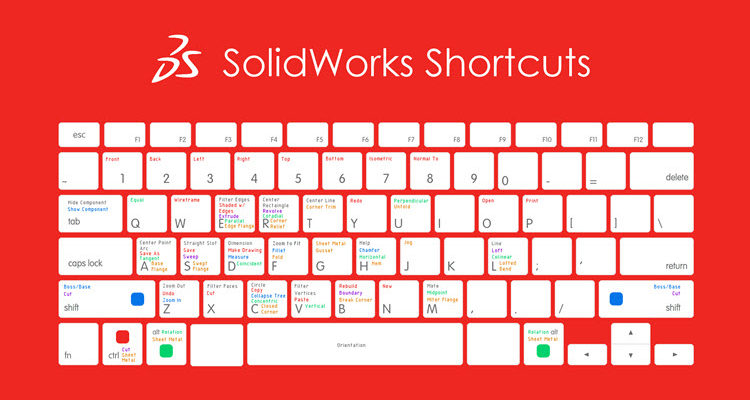
Klávesové zkratky vyvolají přiřazenou funkci pouhým stisknutím kombinace kláves. Podívejte se, jaké kombinace se používají v SOLIDWORKSu a jaké mají význam.
V SOLIDWORKSU jsou dostupné klávesové zkratky:
- standardní: pro práci se schránkou (Ctrl + C – zkopíruje objekt do schránky, Ctrl + X – vyjme vybraný objekt do schránky, Ctrl + V – vloží objekt ze schránky),
- pro práci se soubory: (Ctrl + O – otevře okno Otevřít, Ctrl + S – uloží otevřený dokument, Ctrl + A – vybere vše) a krok zpět (Ctrl + Z),
- předdefinované (výběr zkratek a jejich význam je uvedený níže).
Šipky v kombinaci s klávesami Alt a Ctrl:
- klávesy šipek – otočí pohled ve směru šipky v přírůstcích o 15°,
- klávesy Shift + šipka – otočí pohled v přírůstcích o 90°,
- Alt + levá/pravá šipka – otočí pohled kolem osy kolmé k obrazovce v přírůstcích o 15°,
- klávesy Ctrl + šipka – posune pohled ve směru šipky,
Klávesové zkratky v kombinace s klávesou Ctrl:
- Ctrl + B – obnovení modelu,
- Ctrl + číslo na písmenné řadě – změní orientaci pohledu (např.: Ctrl + 1 – pohled Přední, Ctrl + 2 – pohled Zadní, Ctrl + 3 – pohled Levý, Ctrl + 4 – pohled Pravý, Ctrl + 5 – pohled Horní, Ctrl + 6 – pohled Dolní, Ctrl + 7 – pohled Izometrický, Ctrl + 8 – pohled Kolmý k)
- Ctrl + Shift + C a Ctrl + Shift + V – kopírování a vložení vzhledu
- Ctrl + Shift + Z – předchozí pohled,
- Ctrl + F – najít/nahradit,
Klávesové zkratky pro práci se součástmi/těly (využijete při práci s vícetělovými díly a sestavami):
- Tab – skryje součást/tělo pod kurzorem myši,
- Shift + Tab – zobrazí součást/tělo pod kurzorem myši (polohu těla musíte odhadnout),
- Ctrl + Shift + Tab – zobrazí všechny skryté součásti/těla jako průhledné, kliknutím je přepnete na viditelné,
- Shift – pokud je změněna průhlednost součásti na transparentní, provádí se výběry skrze průhlednou geometrii; chcete-li vybrat geometrii průhledné součásti, pak podržte klávesu Shift,
Klávesové zkratky definované stlačením klávesy:
- Z – oddálí pohled,
- Shift + Z – přiblíží pohled,
- F – zoom na všechno,
- D – zobrazí potvrzovací tlačítko (drobečkovou navigaci) k ukončení nebo zrušení úprav ve skice (Ok/Storno),
- G – lupa (nástroj Zvětšený výběr),
- L – přímka,
- H – nápověda,
- A – přepínač příkazových možností (mění skicování přímky v oblouk a naopak),
- C – rozbalí strom FeatureManager v levém horním rohu grafické plochy (usnadní výběr položek, máte-li aktivní PropertyManager vybrané funkce),
- E – filtrovat hrany,
- mezerník – vyvolá dialogové okno Orientace,
- Enter – zopakuje poslední příkaz,
- Home – posune nahoru ve stromu FeatureManageru,
- End – posune dolů ve stromu FeatureManageru.
Jako pomůckou vám může sloužit tento obrázek:
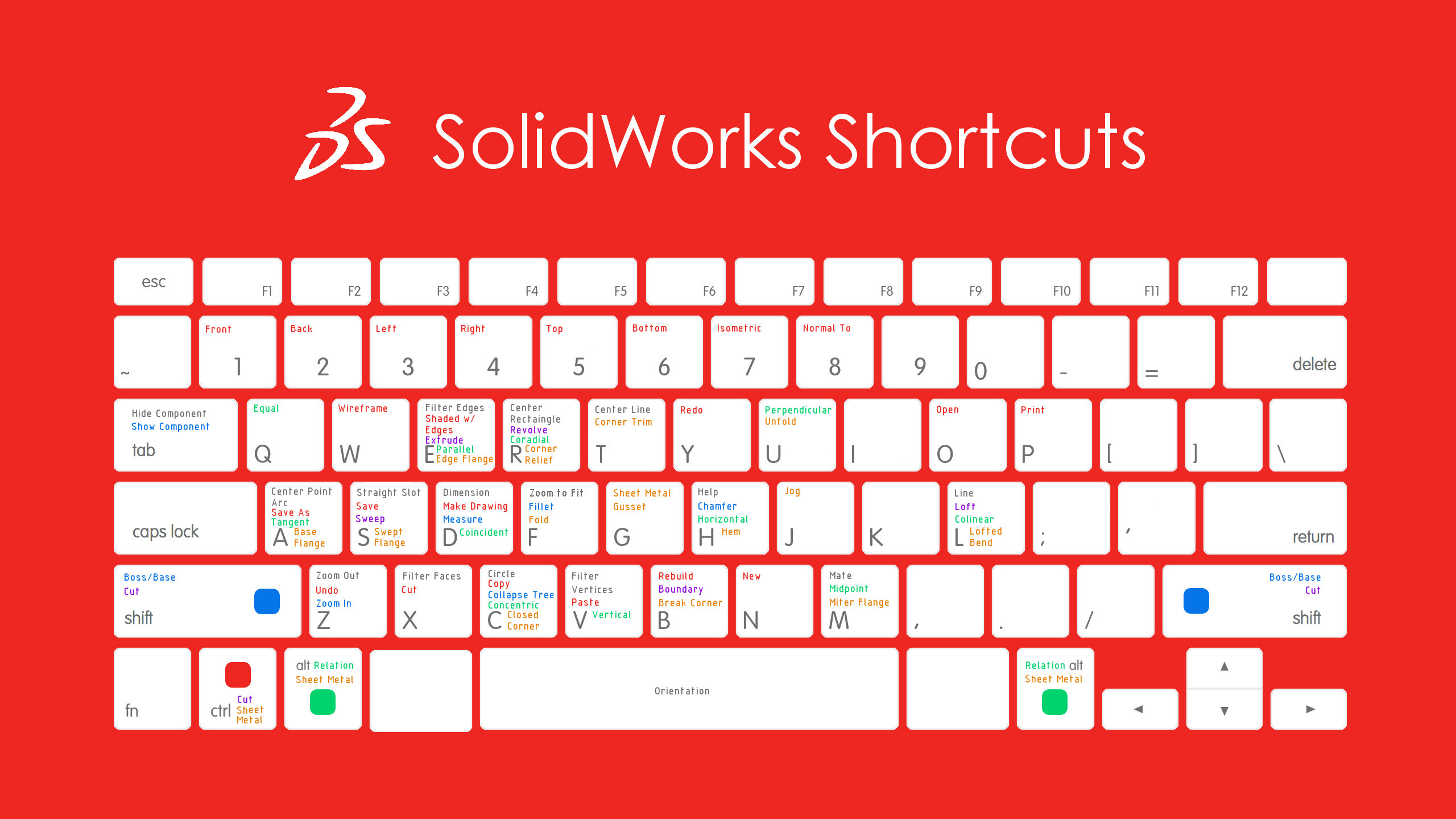
Podívejte se na naše videa, jak lze klávesové zkratky efektivně využít při práci v SOLIDWORKSu:
- Jak efektivně využít zkratky s klávesou Ctrl,
- Jak efektivně využít zkratky s klávesou Alt,
- Jak efektivně využít zkratky s klávesou Shift.
Tip: Klávesové zkratky lze snadno upravit nebo přidat v menu Nástroje → Vlastní, v záložce Klávesnice.
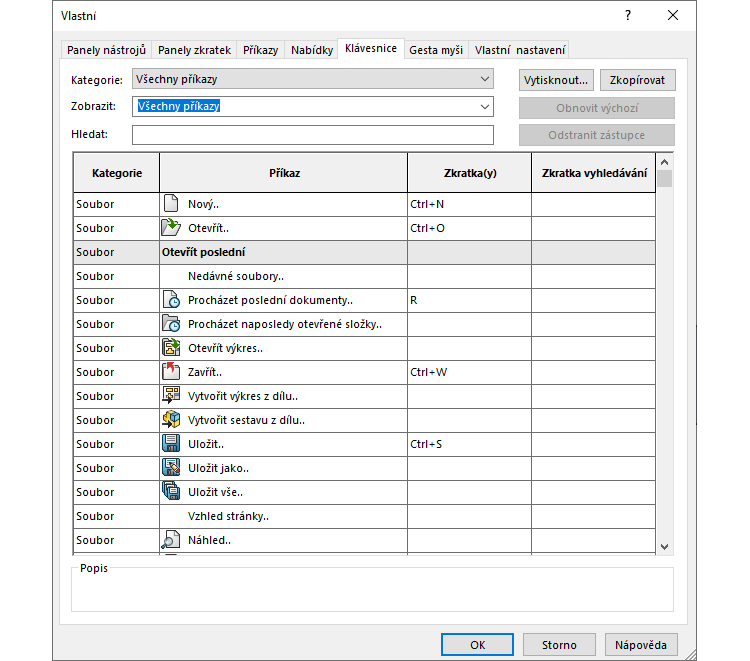
Tip: Podívejte se na rozcestník s dalšími příspěvky, ve kterých se dozvíte podrobnější informace a znalosti o SOLIDWORKSu.
Pokud se chcete naučit pracovat v SOLIDWORKSu krok za krokem, včetně pokročilejší práce pro tvorbu výkresů, správu dokumentace, tvorbu plechových dílů, svařenců, povrchových modelů a základy pevnostních výpočtů, doporučujeme vám celobarevnou Učebnici SOLIDWORKS.



Komentáře k článku (0)
Přidávat komentáře k článku mohou pouze přihlášení uživatelé.
Chcete-li okomentovat tento článek, přihlaste se nebo se zaregistrujte.